苹果取消订阅找不到优酷
1、首先打开手机【设置】。
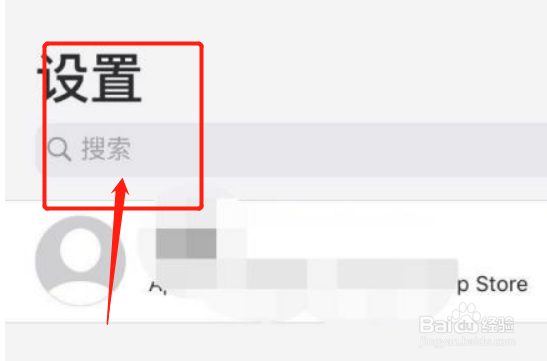
2、然后找到设置菜单中的【itunes store与App Store】,并点击进去。
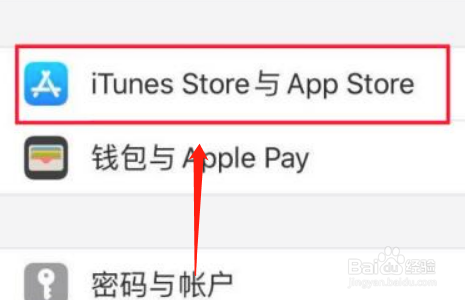
3、接着点手机屏幕上方的【Apple ID】。

4、接着点【查看Apple ID】。
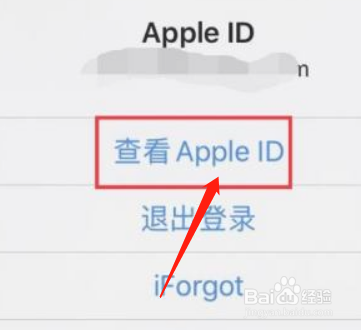
5、在账户设置界面,点屏幕下方的【订阅】。
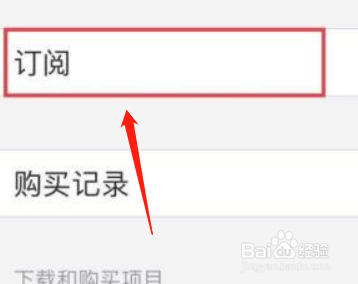
6、然后点一下优酷订阅下方的【取消订阅】,在弹出的对话框中,点【确认】,就能够将优酷订阅成功取消了。
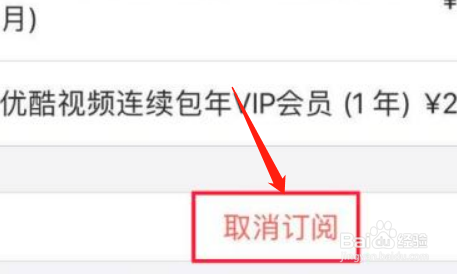
声明:本网站引用、摘录或转载内容仅供网站访问者交流或参考,不代表本站立场,如存在版权或非法内容,请联系站长删除,联系邮箱:site.kefu@qq.com。
阅读量:192
阅读量:42
阅读量:46
阅读量:139
阅读量:100